一款高效率文件数据加密软件,闪灵文件夹锁在文件夹上进行加密,就可以防止查看、修改、移动、复制、删除,有效的保护文件的安全。
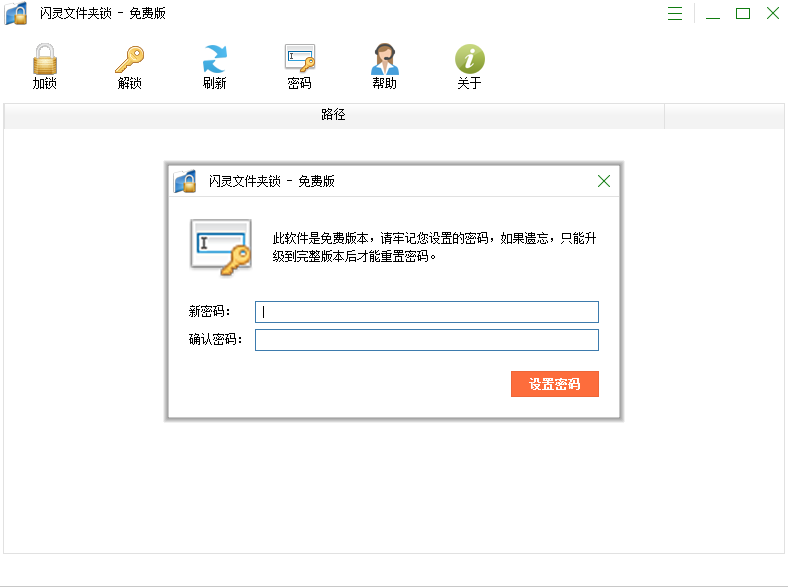
使用方法
设置密码
运行“闪灵文件夹锁”,进入软件主界面输入您的密码。此密码是软件登陆、加锁、解锁唯一密码,请牢记!
加锁文件夹/文件
方法一:在需要加锁的文件夹/文件上单击鼠标右键,在弹出的右键菜单中选择[闪灵文件夹锁——加锁文件夹/文件]菜单项,即可加锁;
方法二:进入软件主程序界面,点击[加锁]按钮,将弹出目录浏览对话框,选择需要加锁的文件夹/文件即可。
解锁文件夹/文件
加锁类型是[加锁]
方法一:可以双击已加锁文件夹进行解锁。
方法二:可以右击已加锁文件夹,选择[闪灵文件夹锁/解锁文件夹]菜单进行解锁。
方法三:可以进入软件主程序界面,在列表中双击需要解锁的文件夹或单击[解锁]按钮进行解锁。
加锁类型是[隐藏]
方法一:需要进入软件主程序界面,在列表中选择需要解锁的文件夹,单击[解锁]按钮进行解锁。
方法二:需要进入软件主程序界面,在列表中双击需要解锁的文件夹进行解锁。
修改用户密码
进入软件主程序界面,点击主界面的[密码]按钮,在弹出的对话框中输入您的新密码。
忘记密码
当用户忘记密码时,点击[忘记密码],在弹出的对话框中可通过注册码重置密码。
闪灵文件夹锁详细功能
完美的Shell集成 闪灵文件夹锁与Windows系统紧密集成,无论是加锁,还是解锁操作,都可以直接通过鼠标右键菜单来完成。加锁后的资料文档保持系统原有图标,只是在图标左下角增加锁形标志,清晰明了。
多种加锁方式 加锁功能具有[加锁]和[隐藏]两种方式。[加锁]后的资料文档防查看、修改、移动、复制、删除。[隐藏]具有更高的安全性,加锁后的资料文档将彻底消失,只能在软件的主界面里找到和进行解锁。
方便强大 闪灵文件夹锁与windows资源管理器集成,可以很方便地使用右键菜单来操作。加锁时,可以选择加锁或是隐藏。
大文件(夹)闪电式加解锁 特别适合视频、音频、图片等大文件的快速加锁,你懂的。
支持移动存储设备 闪灵文件夹锁可以对U盘、移动硬盘上的文件夹及文件进行加锁,加锁后可带到其它电脑上进行访问,但仍需要输入正确的密码。
方便的密码管理 软件登陆、加锁、解锁时均需要输入[用户密码]。[用户密码]是软件的使用密码,统一的密码管理可以有效地避免密码遗忘,并且可以随时修改密码,而不会影响以前已加锁的资料文档。
强大的兼容性 使用闪灵文件夹锁加锁的资料文档可以在多个Windows版本中打开,无论是Windows 7、windows8、Windows 10……系统切换或是升级,不会影响已加锁的资料文档。
绝对的安全性 闪灵文件夹锁采用多重保护技术,加锁或解锁资料文档时,不论成功或是失败,绝对不会造成资料文档的损坏、丢失。即使密码忘记,也可以通过注册码进行密码重置。
漂亮的图标 闪灵文件夹锁加锁文件夹或文件后,图标不会改变,只会在图标的左下角多了锁形标记,以便于区分。
- PC官方版
- 安卓官方手机版
- IOS官方手机版














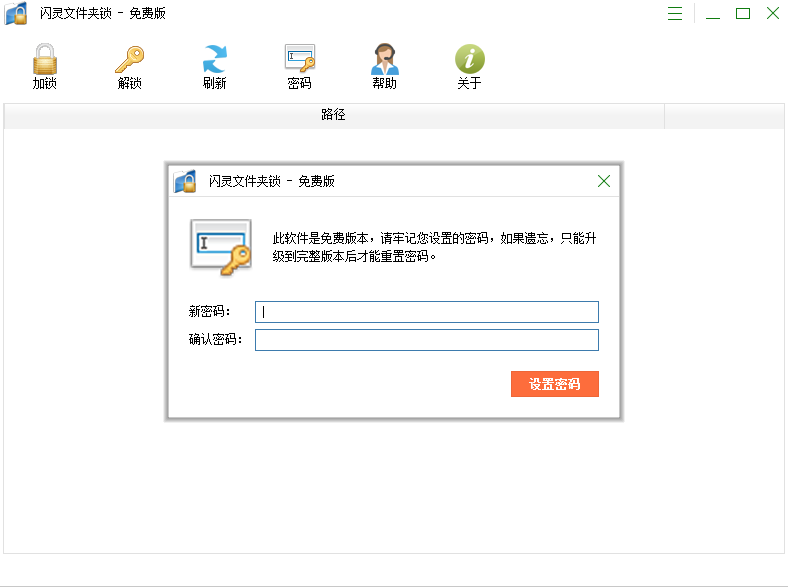
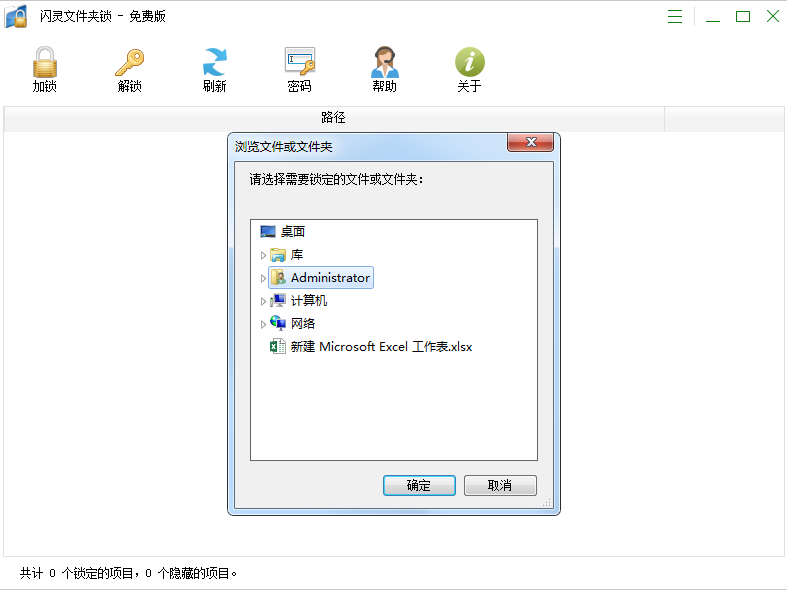
 Adobe InDesign 2023中文版v18.0 免费版
Adobe InDesign 2023中文版v18.0 免费版
 Adobe InCopy 2023中文版v18.0 免费版
Adobe InCopy 2023中文版v18.0 免费版
 QOwnNotes(开源Markdown笔记本)22.7.6 绿色版
QOwnNotes(开源Markdown笔记本)22.7.6 绿色版
 福昕高级pdf编辑器绿色版12.0.1 精简版
福昕高级pdf编辑器绿色版12.0.1 精简版
 文件时间修改器绿色版1.5.4 免费版
文件时间修改器绿色版1.5.4 免费版
 ePub电子书编辑器2.7.1 免费版
ePub电子书编辑器2.7.1 免费版
 icecream pdf editor破解版2.62 绿色中文版
icecream pdf editor破解版2.62 绿色中文版
 福昕高级PDF编辑器破解版(Foxit PhantomPDF)10.1.8.37795 免费版
福昕高级PDF编辑器破解版(Foxit PhantomPDF)10.1.8.37795 免费版
 福昕高级PDF编辑器专业版12.0.0.12394 永久授权版
福昕高级PDF编辑器专业版12.0.0.12394 永久授权版
 Adobe Bridge CS4绿色版免费版
Adobe Bridge CS4绿色版免费版
 Adobe Bridge CC 2017官方版7.0.0.93 免费版
Adobe Bridge CC 2017官方版7.0.0.93 免费版
 Adobe Bridge CS3免费版2.0 中文版
Adobe Bridge CS3免费版2.0 中文版
 Adobe Bridge CS5绿色版4.0 中文版
Adobe Bridge CS5绿色版4.0 中文版
 Adobe Bridge CS6绿色版5.0 免费版
Adobe Bridge CS6绿色版5.0 免费版
 Adobe Bridge 2018破解版8.0.0.262 免费版
Adobe Bridge 2018破解版8.0.0.262 免费版
 Adobe Bridge 2019中文免费版9.0.0.204 破解版
Adobe Bridge 2019中文免费版9.0.0.204 破解版
 Adobe Bridge 2022中文破解版12.0.2.252 免费版
Adobe Bridge 2022中文破解版12.0.2.252 免费版
 Adobe InCopy 2022中文破解版17.2.0.020 免费版
Adobe InCopy 2022中文破解版17.2.0.020 免费版
 Adobe InDesign 2022中文破解版17.2.1.105 免费版
Adobe InDesign 2022中文破解版17.2.1.105 免费版
 Adobe InCopy CS6中文版8.0 破解版
Adobe InCopy CS6中文版8.0 破解版
 Adobe InCopy CC中文版9.0 免费版
Adobe InCopy CC中文版9.0 免费版
 腾讯文档电脑版3.0.5 官方版
腾讯文档电脑版3.0.5 官方版
 Swrite互链文档0.3.9官方版
Swrite互链文档0.3.9官方版
 小黑记事本软件2.0.4.6 官方版
小黑记事本软件2.0.4.6 官方版
 大师笔记电脑版0.7.0.73129727最新版
大师笔记电脑版0.7.0.73129727最新版
 睿信数盾共享文件管理系统3.1.10.0官方版
睿信数盾共享文件管理系统3.1.10.0官方版
 易迅云盘文件管理系统5.5.3.3 官方版【64位】
易迅云盘文件管理系统5.5.3.3 官方版【64位】
 Just Manager文件管理器0.1.54 中文版
Just Manager文件管理器0.1.54 中文版
 TeamDoc文档管理系统2.1.40 免费版
TeamDoc文档管理系统2.1.40 免费版
 PDF猫分割合并软件1.2.0.3最新官方版
PDF猫分割合并软件1.2.0.3最新官方版
 ePUBee电子书库管理器2.0.7.1023 官方版
ePUBee电子书库管理器2.0.7.1023 官方版




 Adobe InDesign 2021简体中文版16.0 破解版
Adobe InDesign 2021简体中文版16.0 破解版 文件比较工具(Beyond Compare)4.4.3 绿色中
文件比较工具(Beyond Compare)4.4.3 绿色中 Adobe InDesign 2020破解版15.0 直装版
Adobe InDesign 2020破解版15.0 直装版 重复文件查找删除工具(DoubleKiller)1.6.2.
重复文件查找删除工具(DoubleKiller)1.6.2.